AI如何绘制奥利奥风格饼干图标
今天我们要学习的教程是使用AI绘制出一个逼真的奥利奥饼干的图标,感兴趣的同学赶紧来看看吧。
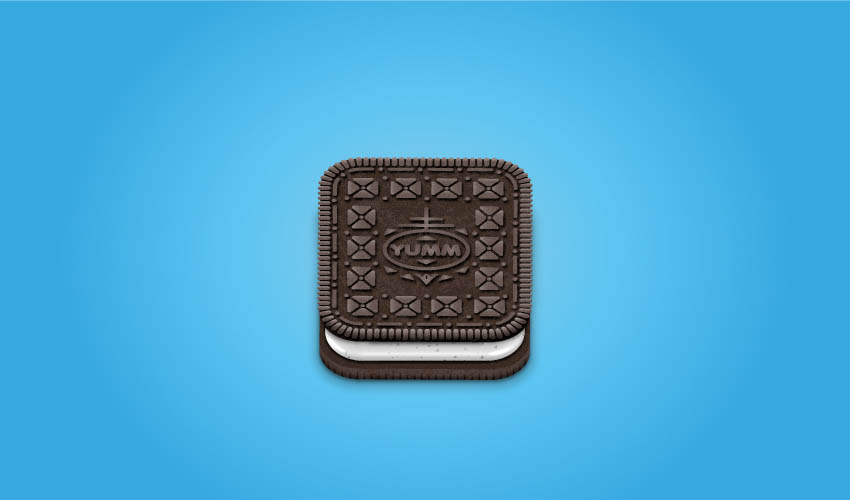
1.如何打开新文档
启动Illustrator并转到文件>新建以打开空白文档。为文件输入一个名称,设置尺寸,然后选择像素为单位,RGB为颜色模式。确保未将新对象对齐到像素网格。
接下来,转到编辑>首选项>常规,并将键盘增量设置为1像素,并在那里,转到单位,以确保它们设置为以下图像。我通常使用这些设置,他们将在整个绘图过程中为您提供帮助。

2.如何创建基本奥利奥图标
步骤1
抓住圆角矩形工具并绘制所示尺寸的第一个形状。使用深褐色作为填充颜色(1)。
当图标的形状保持选定状态时,转到效果> 3D>拉伸和斜角,然后应用指示的设置(2)。
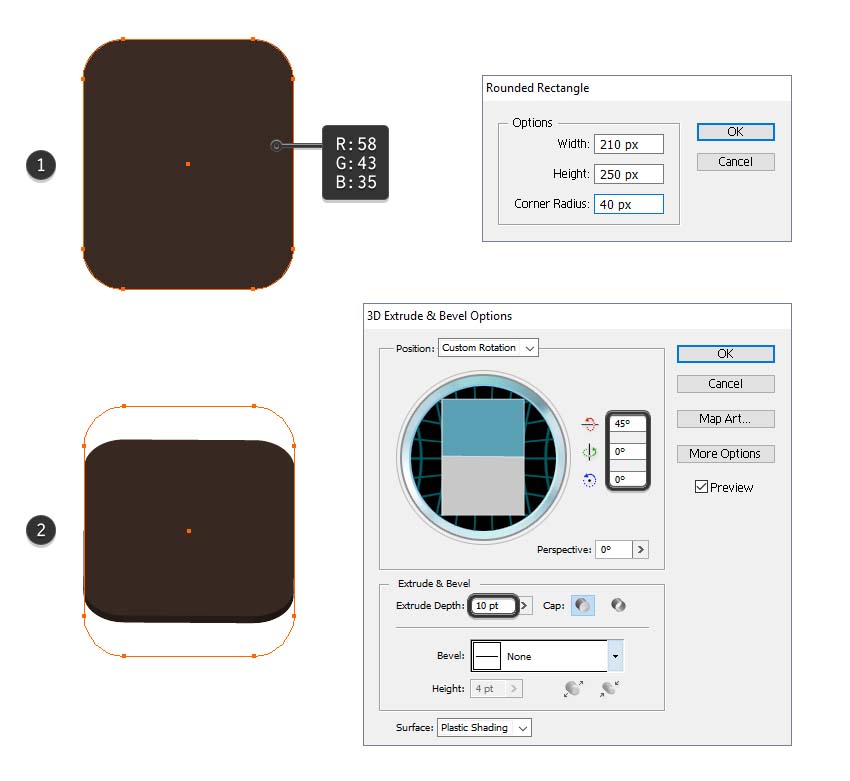
第2步
在仍然选中图标形状的情况下,转到“外观”面板并在第一个下面添加新填充。使用白色作为填充颜色。接下来,再次转到效果> 3D>拉伸和斜角并应用所示的设置。
按更多选项按钮查看整个窗口。轻轻向下移动现有灯光,并按照右侧所示更改设置。按新光图标添加另一个,并将其移动到中间左侧。使用相同的设置,但将光强度提高到100%。点击确定,你会得到奶油填充,但你将无法看到它。
转到效果>扭曲和变换>变换,在缩放水平字段中键入95%,然后在移动垂直字段中键入20像素。点击确定,这将带来奶油填充向下。
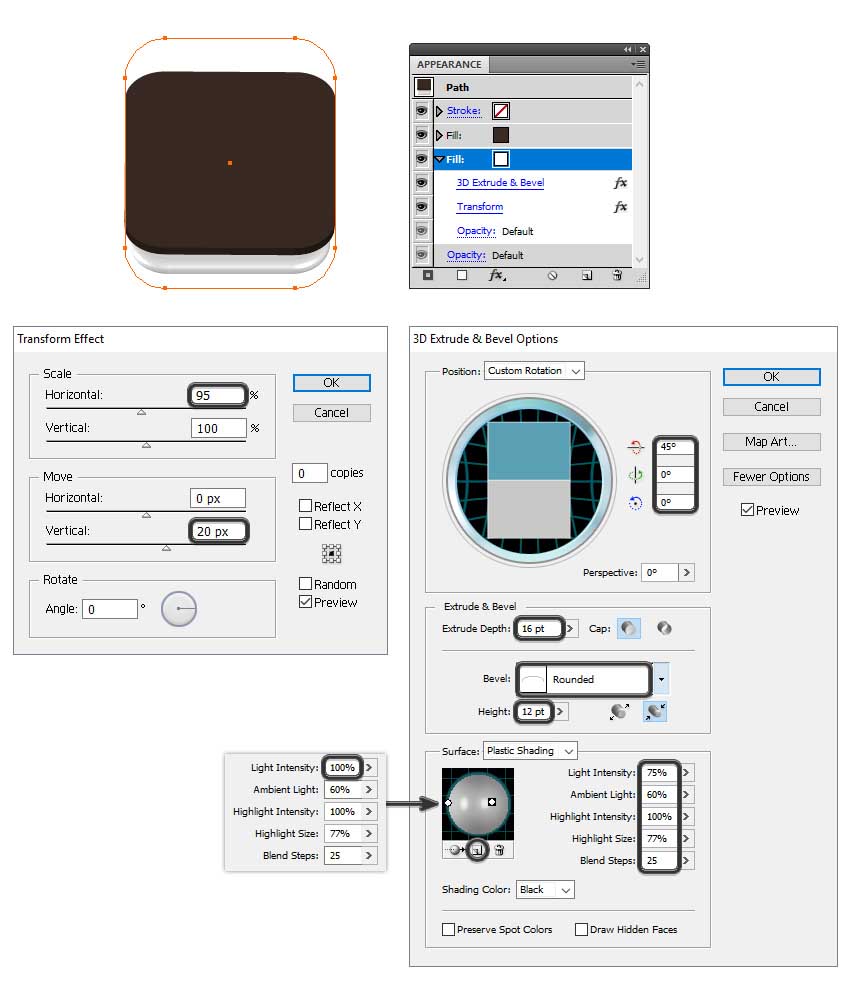
第3步
在图标形状保持选定状态时,转到“外观”面板并在底部添加新填充。使用深褐色作为填充颜色。使用显示的设置应用3D效果,然后应用“变形”效果。因此,你会得到第二个饼干在底部。
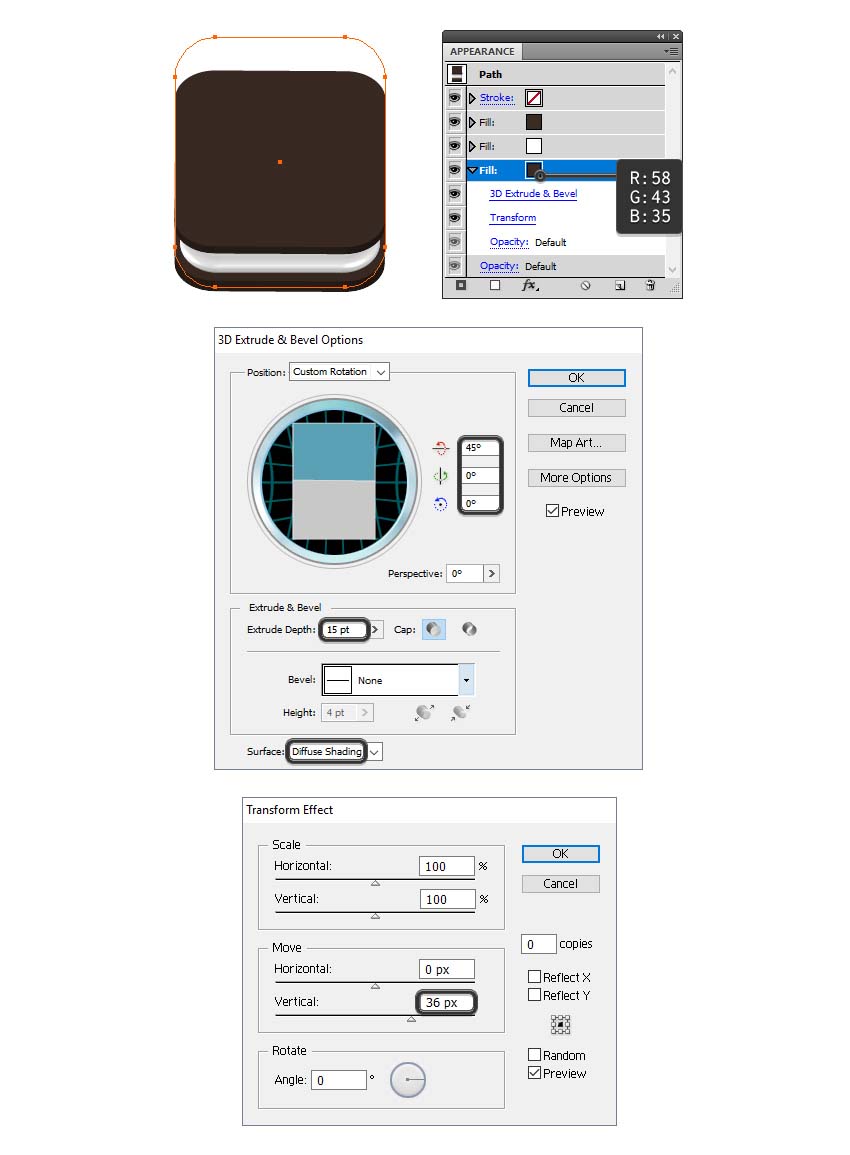
3.如何创建顶级奥利奥设计
步骤1
使用多边形工具绘制一个显示尺寸的三角形。然后使用直接选择工具(A)仅选择顶部定位点,并通过按下向下箭头键八次将其向下移动8 px。新的三角形是蓝色的(1)。
现在,去影响>风格化>圆角和应用半径的5 PX(2);然后从对象菜单(3)中选择展开外观。
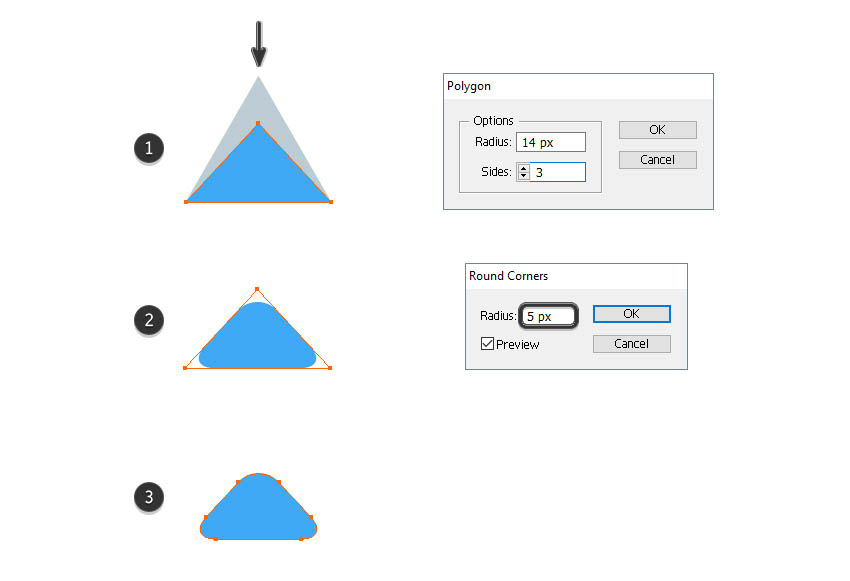
第2步
在圆角三角形保持选定状态时,转到对象>变换>移动,然后在位置垂直字段中输入-18像素。点击复制,你会得到另一个三角形上面。不要释放第二个三角形,并从外观面板(1)的弹出菜单中选择垂直翻转。
复制并粘贴在前面(Control-F)这两个三角形,并使用变换面板将它们旋转90度。因此,你会得到一对新的三角形(2)。
用相同的颜色(蓝色)填充顶部和底部形状,用不同的颜色(粉红色)填充左侧和右侧形状,最后在填充第三种不同颜色(红色)的中心绘制一个4 x 4像素圆, (3)。颜色将在本教程的后面部分介绍。
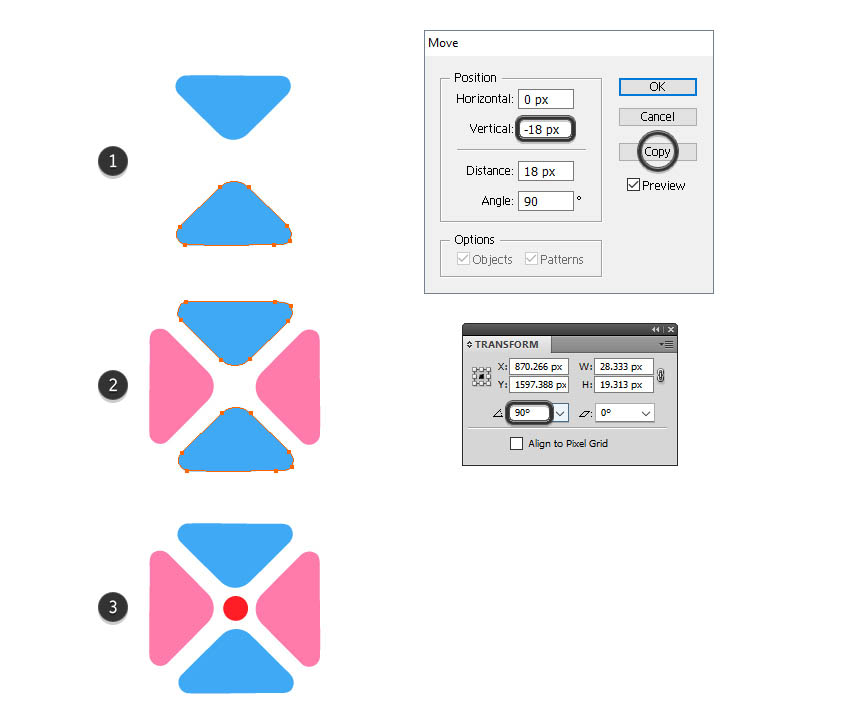
第3步
绘制四个填充相同红色的5 x 5 px圆圈,然后分别删除左侧和右侧的锚点将它们变成半圆形。按照下图所示排列它们,并使用“对齐”面板确保它们是对称的。
使用矩形工具(M)使用半圆作为参考线绘制正方形,然后分组(控制-G)所有形状。这将是图案笔刷(1)的主要部分。
复制组并从左侧删除两个半圆。这将是图案笔刷(2)的开始拼贴。
制作组的另一个副本并删除两个正确的半圆。这将是图案刷(3)的结束平铺。
将Start Tile和End Tile拖到Swatches面板中以保存它们,并确保记住哪个是哪个。
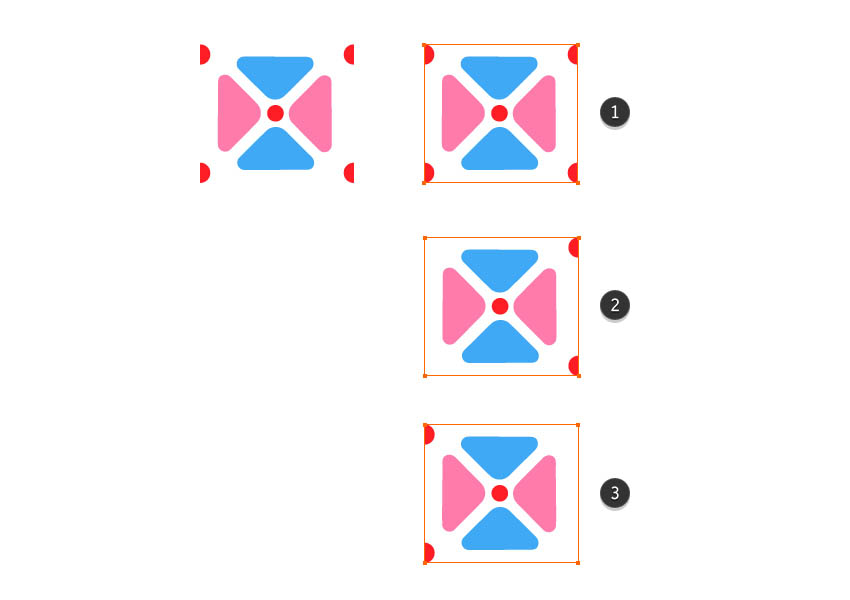
步骤4
将画笔的主要部分拖到“画笔”面板中,然后选择“新建图案画笔”。该图块将成为选项窗口中的第一个图块。对于开始拼贴和结束拼贴,从列表中选择正确的一个;然后为您的笔刷输入一个名称并点击确定。
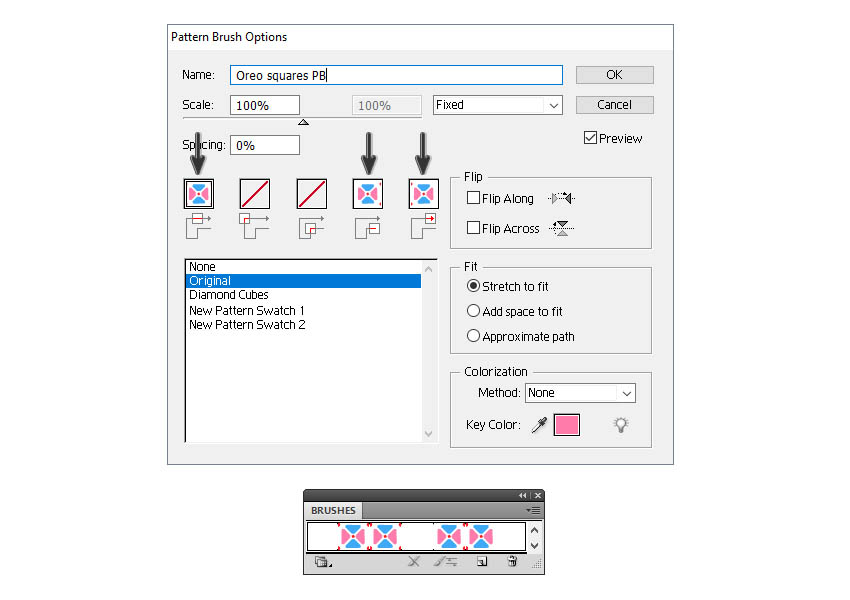
第5步
在充满绿色的画板上绘制一个小圆角矩形,然后将其拖入“画笔”面板中以将其保存为新图案画笔。你可以将它命名为Oreo Edge Pattern Brush。
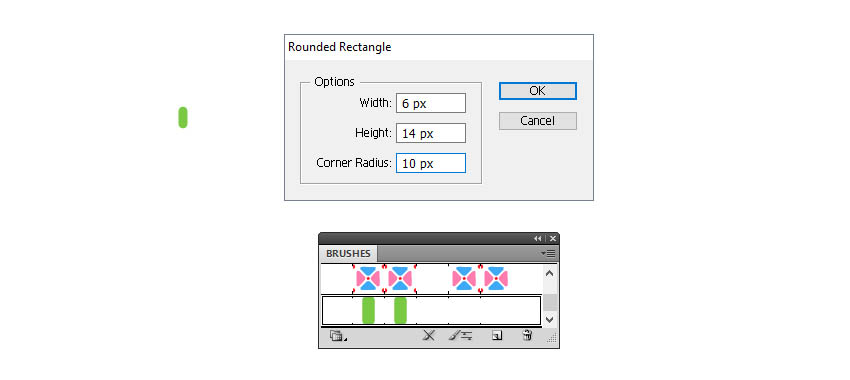
第6步
复制图标形状并删除所有现有的外观和效果。它应该只有棕色填充颜色。复制并粘贴在前面(Control-F)此形状,移除填充颜色,并使用Oreo Edge Pattern Brush对其进行描边。
打开“描边选项”窗口并更改“缩放和间距”设置(1)。接下来,转到效果>路径>偏移路径,并应用-2 px的偏移量使绿色边缘略微向内(2)。
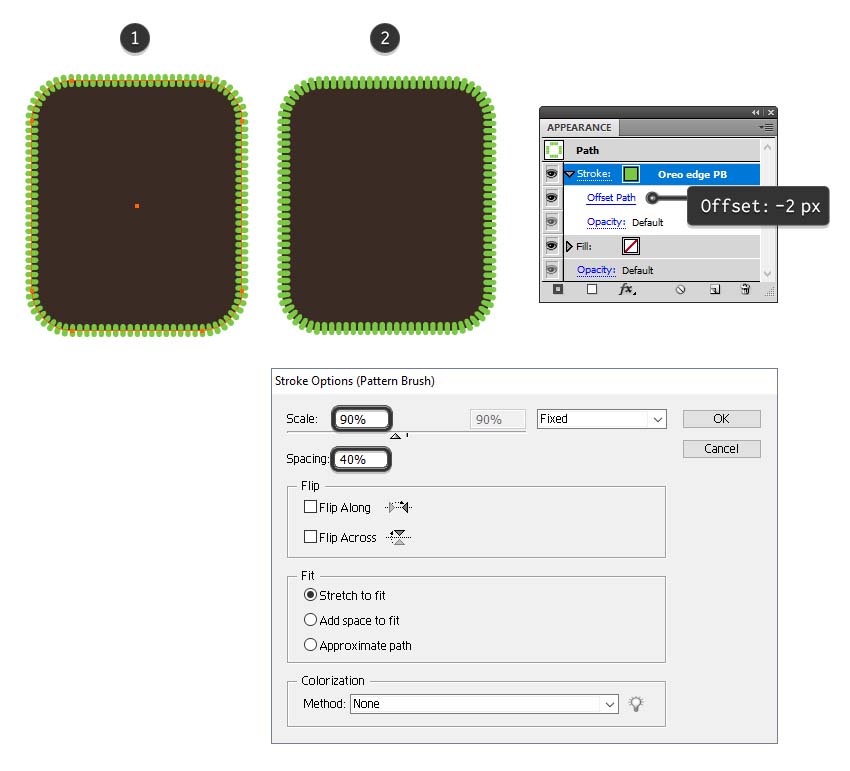
第7步
在棕色长方形前做另一个副本;然后转到对象>路径>偏移路径并应用-13 px的偏移量。你会得到一个更小的形状。删除填充颜色,并给它一个4磅的橙色笔画。按下“描边”面板中的“圆帽”图标,然后选中“虚线”选项。输入显示的破折号和间隔值。
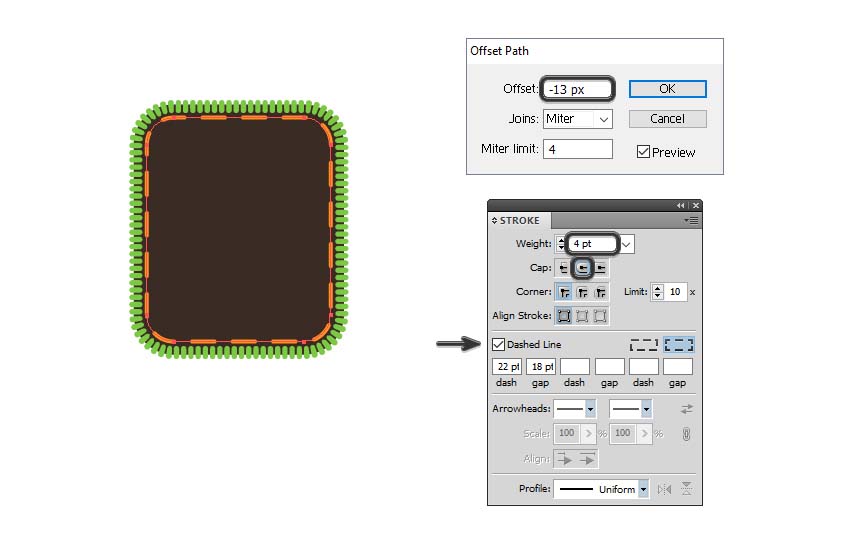
第8步
使用钢笔工具(P)或线段工具(\)在顶部和底部绘制直线路径,并使用先前保存的Oreo Squares Pattern Brush对其进行描边。调整路径的长度,使每个只有四个方格。
接下来,在两侧绘制两条直线路径,并再次应用Oreo Squares Pattern Brush。这次你应该每条路径只有三个方格。
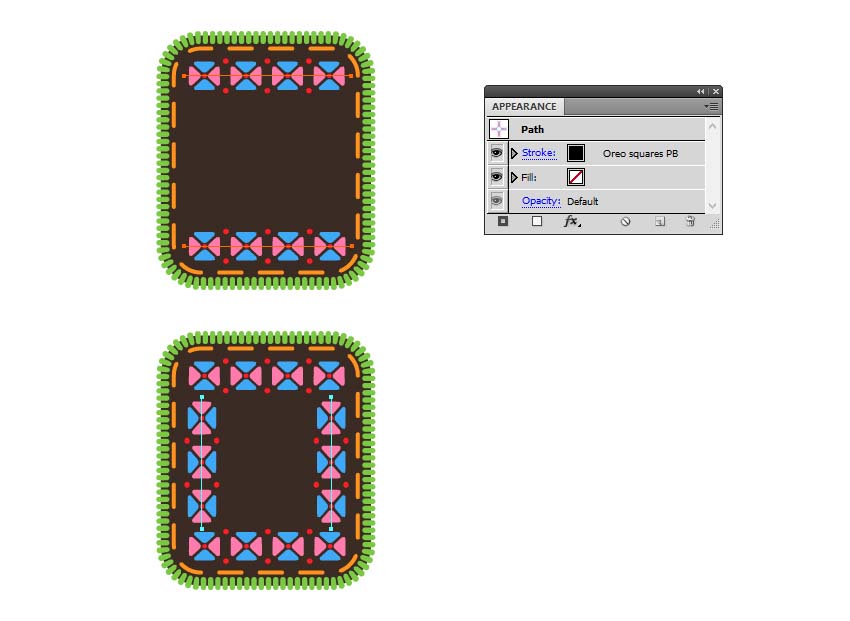
第9步
在中心(1)绘制一个椭圆,然后是上面的三条路径(2),并给它们一个4磅的黄色笔画。同时选择圆帽选项。
现在,抓住类型工具(T)并使用字体Anja Eliane(大小为22磅),然后在文本上方和下方两个小黄色三角形写入“YUMM”(3)。
在椭圆周围用更多的黄色三角形或其他类似的装饰完成奥利奥设计(4)。
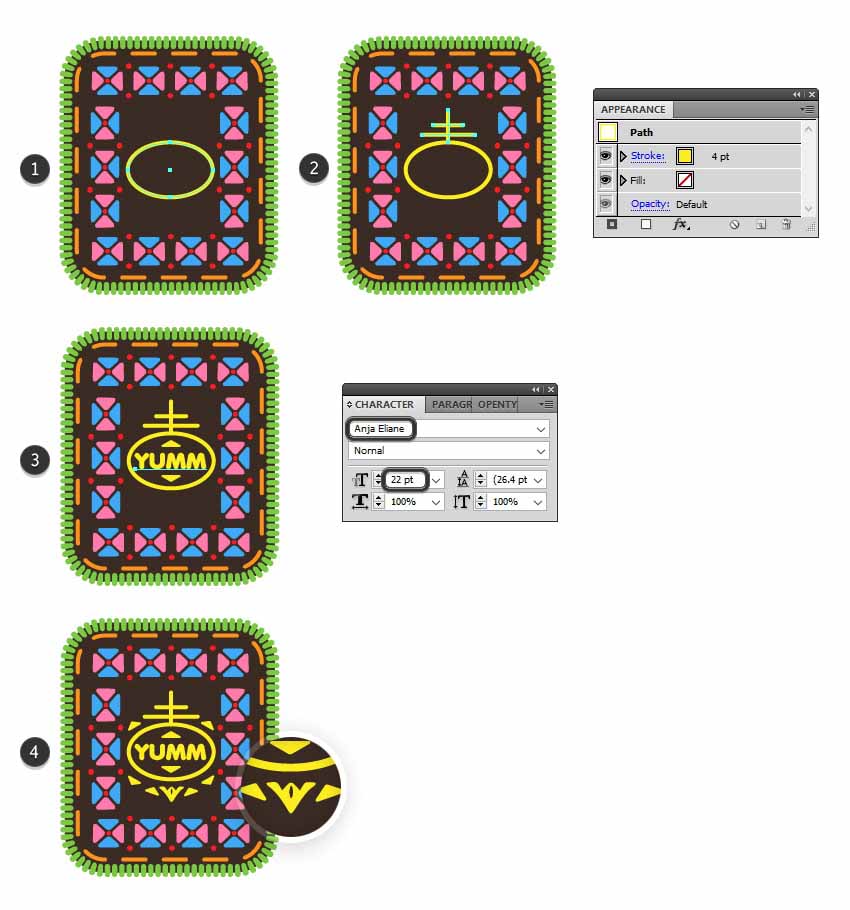
相关文章
 临摹插画之前一定要观察思路,比如今天这张图要对图中的构图要有一定的理解,其次是光源,然后光影,最后是配色,这样观察之后就会很容易上手了2021-06-19
临摹插画之前一定要观察思路,比如今天这张图要对图中的构图要有一定的理解,其次是光源,然后光影,最后是配色,这样观察之后就会很容易上手了2021-06-19 这篇教程主要是通过AI绘制扁平化风格的小清新小植物图标教程,具体教程请看下文,大家如果觉得教程还不错的话,也可以推荐给朋友们一起学习,现在就开始我们今天的教程吧2021-04-22
这篇教程主要是通过AI绘制扁平化风格的小清新小植物图标教程,具体教程请看下文,大家如果觉得教程还不错的话,也可以推荐给朋友们一起学习,现在就开始我们今天的教程吧2021-04-22 这篇教程主要是通过AI绘制一个正在帅气灌篮的灌篮猫插画教程,具体教程请看下文,大家如果觉得教程还不错的话,也可以推荐给朋友们一起学习,现在就开始我们今天的教程吧2021-04-22
这篇教程主要是通过AI绘制一个正在帅气灌篮的灌篮猫插画教程,具体教程请看下文,大家如果觉得教程还不错的话,也可以推荐给朋友们一起学习,现在就开始我们今天的教程吧2021-04-22 今天给大家带来的是用AI制作颁奖时举起奖杯庆祝插画教程,有兴趣的朋友可以学习一下,觉得本教程还不错的话可以推荐给正在学习AI的朋友或者同学,现在就来开始我们今天的教2021-04-20
今天给大家带来的是用AI制作颁奖时举起奖杯庆祝插画教程,有兴趣的朋友可以学习一下,觉得本教程还不错的话可以推荐给正在学习AI的朋友或者同学,现在就来开始我们今天的教2021-04-20 虽然宇宙飞船、火箭和不明飞行物的流行让潜艇已经无可争辩地被忽视了。在本教程中我们将使用渐变网格实现美丽的潜艇表面的颜色变化。一起来学习吧2021-04-09
虽然宇宙飞船、火箭和不明飞行物的流行让潜艇已经无可争辩地被忽视了。在本教程中我们将使用渐变网格实现美丽的潜艇表面的颜色变化。一起来学习吧2021-04-09 正值炎炎夏日,我知道大家都很享受手中拿着一个巨大无比的冰激凌坐着好好地休息。哈哈诚实的说我每天都会这么做。这也是为什么我觉得用这个主题来编写一个小教程2021-04-09
正值炎炎夏日,我知道大家都很享受手中拿着一个巨大无比的冰激凌坐着好好地休息。哈哈诚实的说我每天都会这么做。这也是为什么我觉得用这个主题来编写一个小教程2021-04-09 本教程主要使用Illustrator制作手绘风格的粉笔字教程,自己用这个方法做过几次效果,感觉比较好用,所以分享给大家,现在一起来学习吧2021-04-09
本教程主要使用Illustrator制作手绘风格的粉笔字教程,自己用这个方法做过几次效果,感觉比较好用,所以分享给大家,现在一起来学习吧2021-04-09 抽象图非常容易制作,尽量放大胆子放空大脑,不具象的鼓捣下去,也许就是一幅杰作横空出世。也就因为它在创作中的无拘无束,反而给人增加了很多不可名状的难度。今天我们来2021-04-08
抽象图非常容易制作,尽量放大胆子放空大脑,不具象的鼓捣下去,也许就是一幅杰作横空出世。也就因为它在创作中的无拘无束,反而给人增加了很多不可名状的难度。今天我们来2021-04-08 在这个教程中我们将学会怎样用基本的Adobe Illustrator工具绘制一串葡萄,你将学会使用形状和技巧怎样呈现光源和怎样塑造一个复杂的对像。让我们开始吧2021-04-08
在这个教程中我们将学会怎样用基本的Adobe Illustrator工具绘制一串葡萄,你将学会使用形状和技巧怎样呈现光源和怎样塑造一个复杂的对像。让我们开始吧2021-04-08 今天我们学习用llustrator绘制设计一款蜜蜂插画的海报,效果不错,跟着教程学习之后期待你可以做出更多类型的插画海报,现在一起来动手做一做吧2021-04-08
今天我们学习用llustrator绘制设计一款蜜蜂插画的海报,效果不错,跟着教程学习之后期待你可以做出更多类型的插画海报,现在一起来动手做一做吧2021-04-08













最新评论